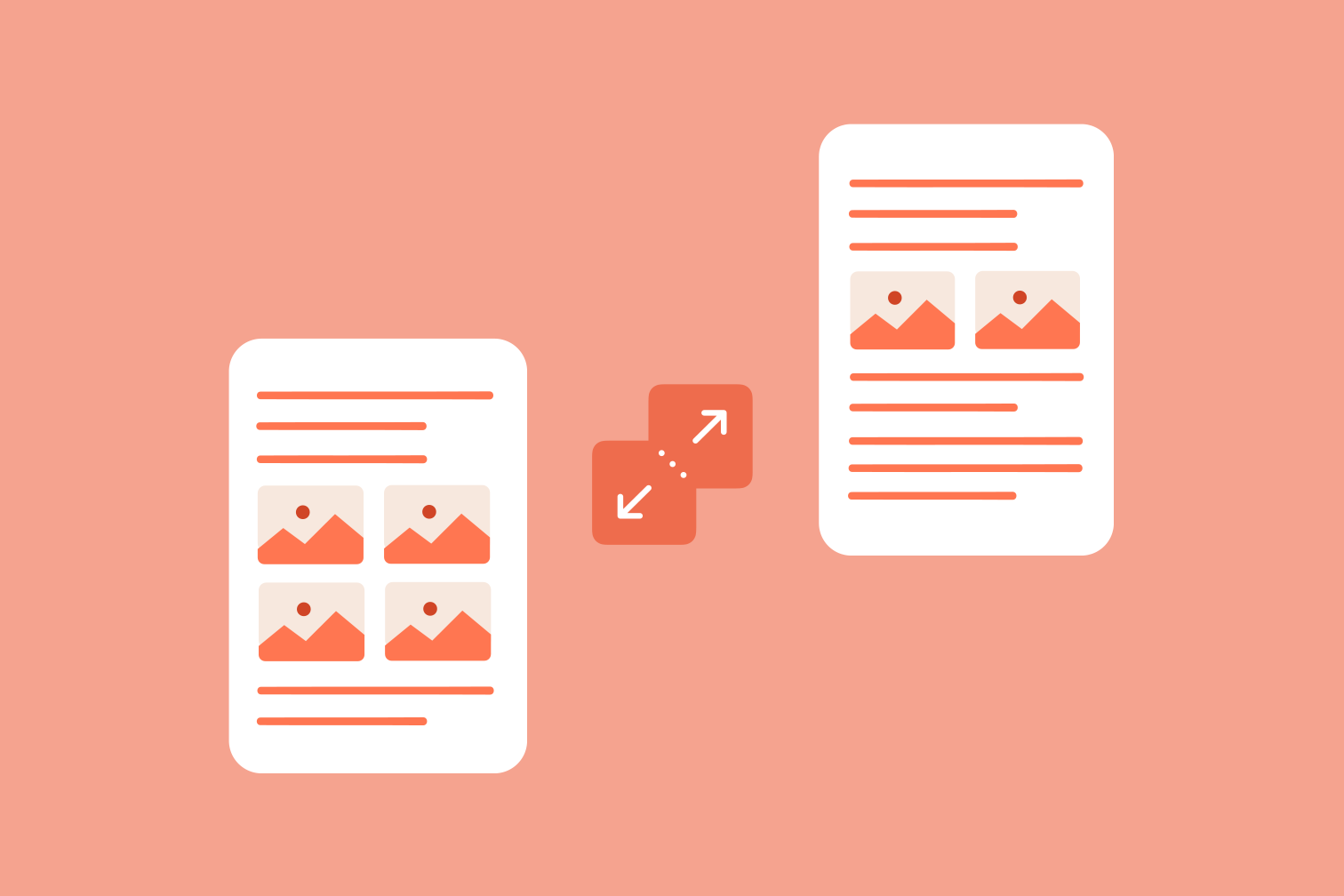Este artículo te muestra cómo separar un PDF y extraer algunas páginas.
Hay muchas ocasiones en las que un separador de PDF online te puede resultar útil en el trabajo o en la universidad. Por ejemplo, si has unido archivos PDF y te das cuenta de que los necesitas otra vez por separado, puedes deshacer la opción de Unir PDF con esta herramienta.
¿O quizás has escaneado varias páginas a la vez para ahorrarte tiempo y ahora quieres dividir el documento? Lo puedes hacer con la herramienta Dividir PDF. Sea cual sea la razón, te puede ser de ayuda saber que puedes separar PDF por hojas y extraer las páginas que necesitas de una forma sencilla, online y gratuita.
Sigue estos pasos para separar páginas PDF
Si estás buscando en Internet la forma más rápida de separar PDF, la mejor opción es el separador de PDF de iLovePDF. La herramienta te ofrece la posibilidad de separar PDF por hojas de forma gratuita, segura y fácil. Para comenzar a usarla, sigue los pasos que detallamos a continuación:
- Ve a la herramienta Dividir PDF de iLovePDF.
- Elige el archivo PDF que quieras dividir de tu dispositivo o de tu cuenta de Google Drive o Dropbox. También puedes arrastrar y soltar el PDF en la ventana.
- En las opciones de división, selecciona Dividir por rangos.
- Puedes hacerlo de dos formas distintas: haz clic en Rangos personalizados para indicar los rangos de páginas que quieres separar del PDF. También puedes hacer clic en Rangos fijos para dividir el PDF en múltiples archivos que contengan un determinado número de páginas.
- Cuando lo tengas todo listo, dale al botón rojo Dividir PDF.
- Para guardar los documentos, haz clic en el botón Descargar el PDF dividido.
¿Se pueden separar PDF largos con esta herramienta?
La versión gratuita de iLovePDF te permite separar PDF de hasta 100 MB de tamaño de archivo, pero si necesitas separar PDF más largos, podrás hacerlo sin problema. Por un módico precio al mes, puedes cambiar al plan superior de iLovePDF Premium para separar PDF de hasta 4 GB.
¿Puedo separar hojas sueltas de un PDF?
Sí, además de dividir archivos PDF, puedes usar el separador de PDF de iLovePDF para seleccionar una o múltiples páginas de un PDF para extraerlas. Las páginas se guardan como archivos PDF por separado. Te dejamos a continuación los pasos que debes seguir para hacerlo:
- Ve a la herramienta Dividir PDF de iLovePDF.
- Selecciona el PDF del almacenamiento de archivos, o bien arrástralo y suéltalo para empezar.
- En las opciones de división, selecciona Extraer páginas.
- Puedes escoger entre dos modos de extracción: haz clic en Extraer todas las páginas para crear un nuevo PDF para cada una de las páginas, o bien utiliza la opción Seleccionar páginas para escoger las páginas que quieres extraer.
- Una vez que hayas seleccionado las páginas, haz clic en el botón Dividir PDF.
- Por último, haz clic en el botón de descargar para guardar tus nuevos PDF.
¿Qué más puedo hacer con un PDF?
Puedes utilizar las herramientas online de iLovePDF para hacer otras acciones, como reordenar las páginas de un PDF o eliminar las páginas que no necesitas. Para descubrir más herramientas de modificación de PDF, dirígete a la página de inicio de iLovePDF.
Estás en buenas manos
- Utilizamos el cifrado de extremo a extremo en todas nuestras herramientas para garantizar la máxima protección contra el robo o la intercepción de documentos.
- Cualquier documento cargado en nuestro sistema se elimina automáticamente después de 2 horas para evitar el acceso de terceros no autorizados.
- Todos nuestros servidores están protegidos bajo la legislación europea, una de las más restrictivas del mundo.